Cómo encontrar el registro de reducción de particiones en Windows 10
En Windows 10, puede reducir una partición en su disco. Esto puede ser útil si tiene espacio adicional en su disco que le gustaría usar para instalar otro sistema operativo en una configuración de arranque dual. O tal vez desee dividir una partición grande en un par de particiones más pequeñas. Más tarde, es posible que desee leer el registro de reducción para realizar un análisis, solucionar cualquier problema experimentado mientras realiza la operación o recordar el proceso en su memoria. Para esta tarea, puede utilizar la aplicación Visor de eventos incorporada.
Anuncio publicitario
Cuando reduce una partición en Windows 10, el sistema operativo guarda los resultados en un diario especial que puede leer el Visor de eventos. Este registro viene con detalles adicionales que pueden explicar por qué falló el procedimiento, cuáles son los nuevos tamaños de sus particiones, etc.
Para encontrar el registro de reducción de particiones en Windows 10, Haz lo siguiente.
- presione el Ganar + X teclas juntas o haga clic con el botón derecho en el botón Inicio y seleccione Visor de eventos en el menú contextual.

- En el Visor de eventos, vaya a Registros de Windows \ Aplicación.
- A la derecha, haga clic en el enlace Filtrar registro actual ....
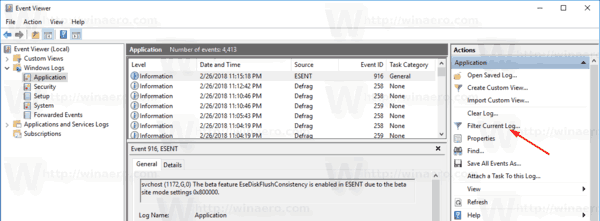
- En el siguiente cuadro de diálogo, escriba 258,259 en el cuadro de texto "Incluye / excluye ID".
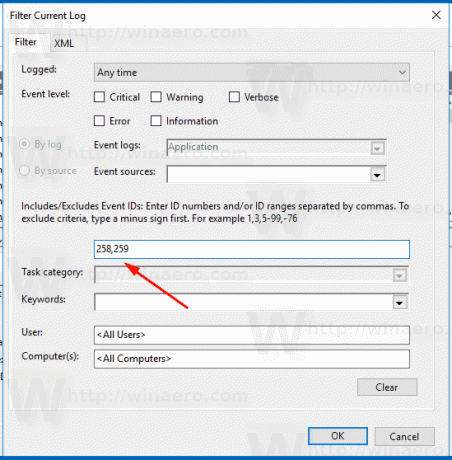
La aplicación Visor de eventos ahora mostrará solo los eventos relacionados con las operaciones de reducción de particiones.
La fuente de estas operaciones es la aplicación "Defrag".

Puede hacer clic en una fila para ver los detalles de la operación, la fecha, la hora y el resultado.
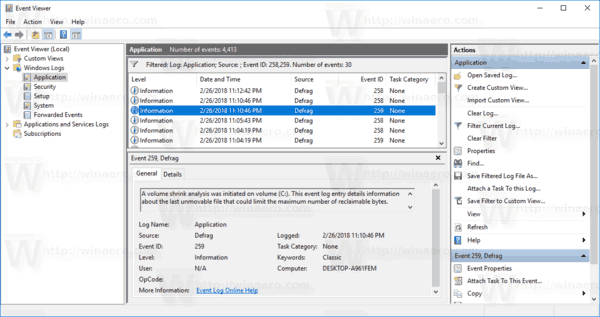
Las versiones modernas de Windows como Windows Vista, Windows 7, Windows 8.1 y Windows 10 permiten reducir las particiones con espacio libre con el fin de reducir su tamaño y utilizar el espacio libre para crear otra partición o instalar una operación diferente sistema.
Muchos usuarios prefieren crear múltiples particiones en su disco para evitar almacenar todos los datos en la partición del sistema con Windows instalado. Tradicionalmente, la unidad del sistema es su unidad C:. Si es lo suficientemente grande, puede reducirlo y tener particiones D:, E: y así sucesivamente.
Si necesita reducir una partición, consulte el siguiente artículo:
Cómo encoger una partición en Windows 10
Eso es todo.


